淘淘图片格式转换之星如何批量图片格式转换
时间:2022-09-26 09:38:52作者:极光下载站人气:13
淘淘图片格式转换之星是一款可以将图片进行转换成其他格式的的软件,在通过该软件转换图片的时候可以有多种图片格式可以供你选择,比如有jpg,png等格式,同时可以设置图片的分辨率,你可以设置分辨率和转换前图片一致,或者重新设置一个新的分辨率,并且可以更换该图片的保存路径,可以将转换后的图片保存在原来的文件夹中,也可以自己自定义选择一个保存文件夹,然后可以根据自己的需要限制转换后的图片的宽度或者高度,下方是关于如何使用淘淘图片格式转换之星进行图片转换的具体操作方法,有需要的话一起看看。
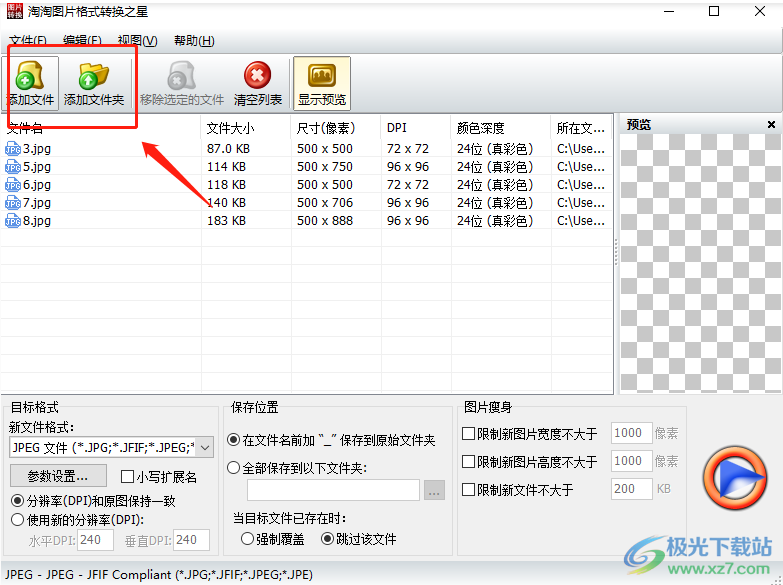
方法步骤
1.将软件打开后,点击左上角的【添加文件】或者【添加文件夹】将图片添加进来。
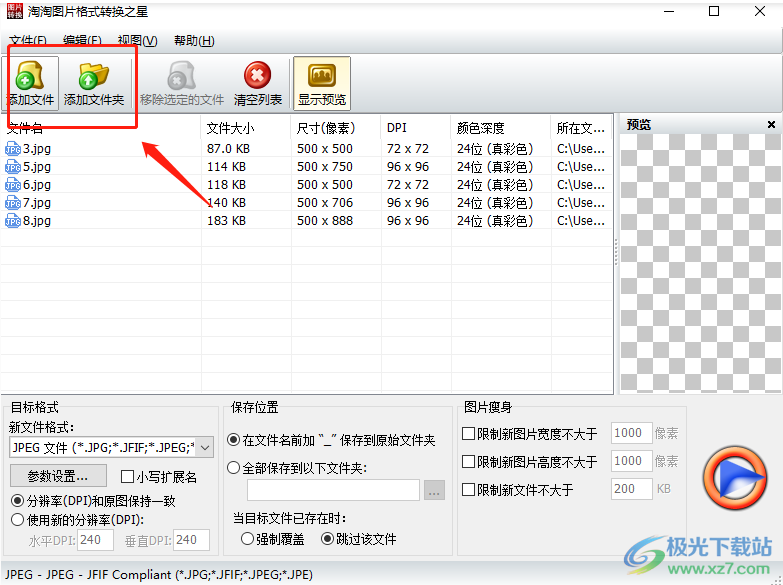
2.在左下角可以选择自己需要转换的图片格式,然后设置转换后的图片的分辨率。

3.接着你可以设置将转换后的图片保存在原始文件夹中,也可以点击勾选【全部保存到以下文件夹】,然后点击后面的三个点,选择一个自己需要的保存路径,然后下方有一个【当目标文件已存在时】提示,一般点击勾选【跳过该文件】。
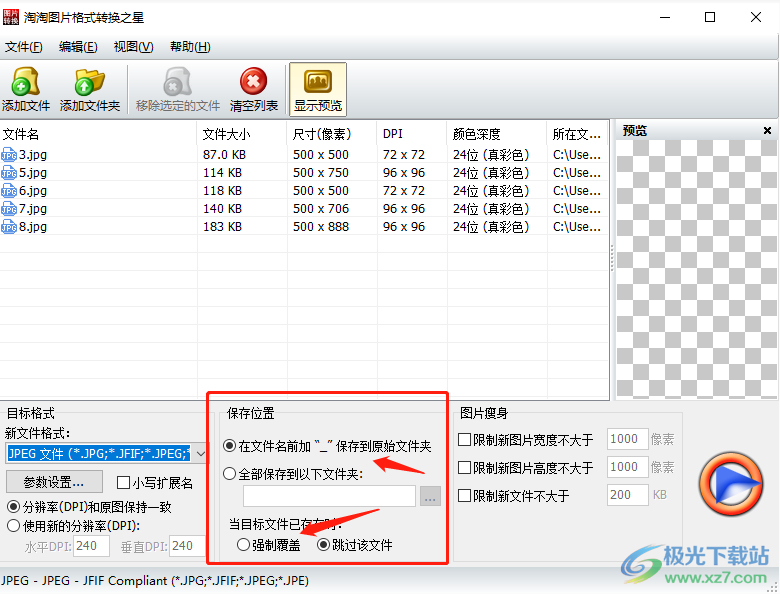
4.之后在后面的【图片瘦身】下方,可以根据自己需要设置图片的宽度和高度不大于多少像素,并且还能设置限制转换后的图片的大小不大于多少kb,你也可以设置【更改尺寸时应用滤镜】,如图所示。
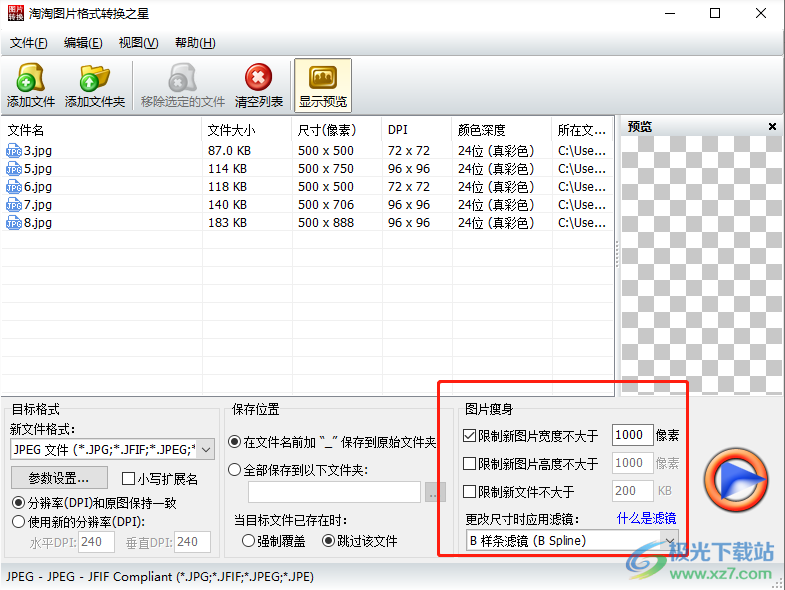
5.最后点击右下角的转换按钮,转换成功后,就会弹出一个转换完成的页面出来,如图所示,你就可以点击进入查看。
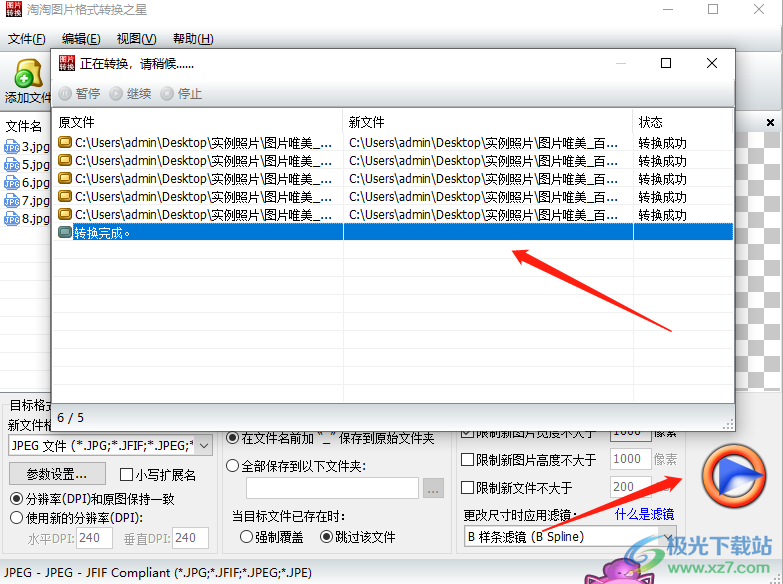
通过上述的操作方法,小伙伴们就可以知道就如何使用淘淘图片格式转换之星软件将图片进行格式转换的具体操作方法了,转换图片的多种设置操作都是比较简单的,自己可以试着操作一下哦。

大小:14.1 MB版本:v5.0.0.534 官方版环境:WinXP, Win7, Win8, Win10, WinAll
- 进入下载
相关推荐
相关下载
热门阅览
- 1百度网盘分享密码暴力破解方法,怎么破解百度网盘加密链接
- 2keyshot6破解安装步骤-keyshot6破解安装教程
- 3apktool手机版使用教程-apktool使用方法
- 4mac版steam怎么设置中文 steam mac版设置中文教程
- 5抖音推荐怎么设置页面?抖音推荐界面重新设置教程
- 6电脑怎么开启VT 如何开启VT的详细教程!
- 7掌上英雄联盟怎么注销账号?掌上英雄联盟怎么退出登录
- 8rar文件怎么打开?如何打开rar格式文件
- 9掌上wegame怎么查别人战绩?掌上wegame怎么看别人英雄联盟战绩
- 10qq邮箱格式怎么写?qq邮箱格式是什么样的以及注册英文邮箱的方法
- 11怎么安装会声会影x7?会声会影x7安装教程
- 12Word文档中轻松实现两行对齐?word文档两行文字怎么对齐?
网友评论